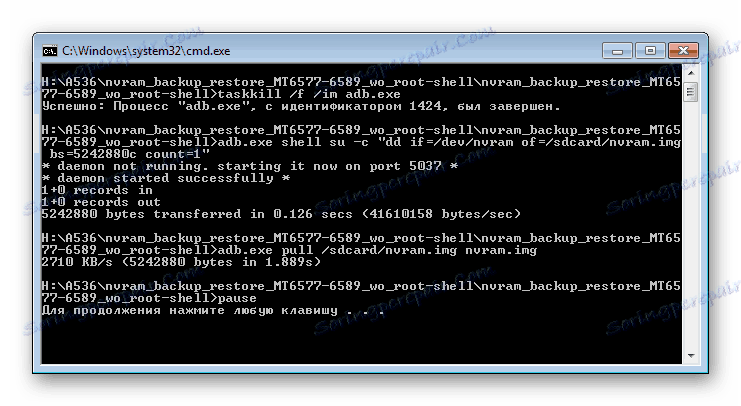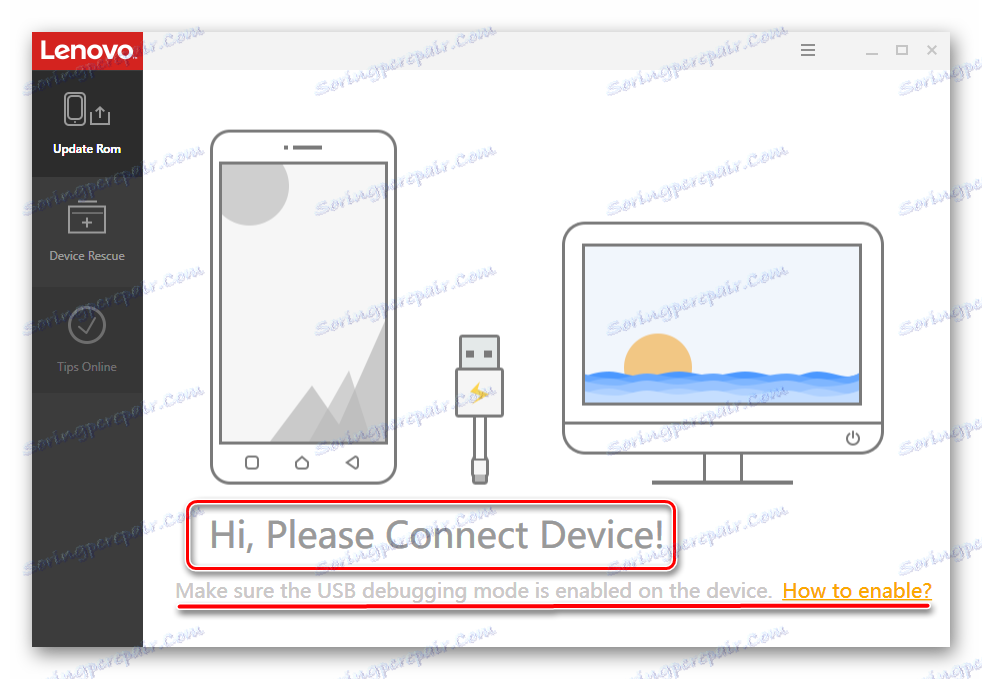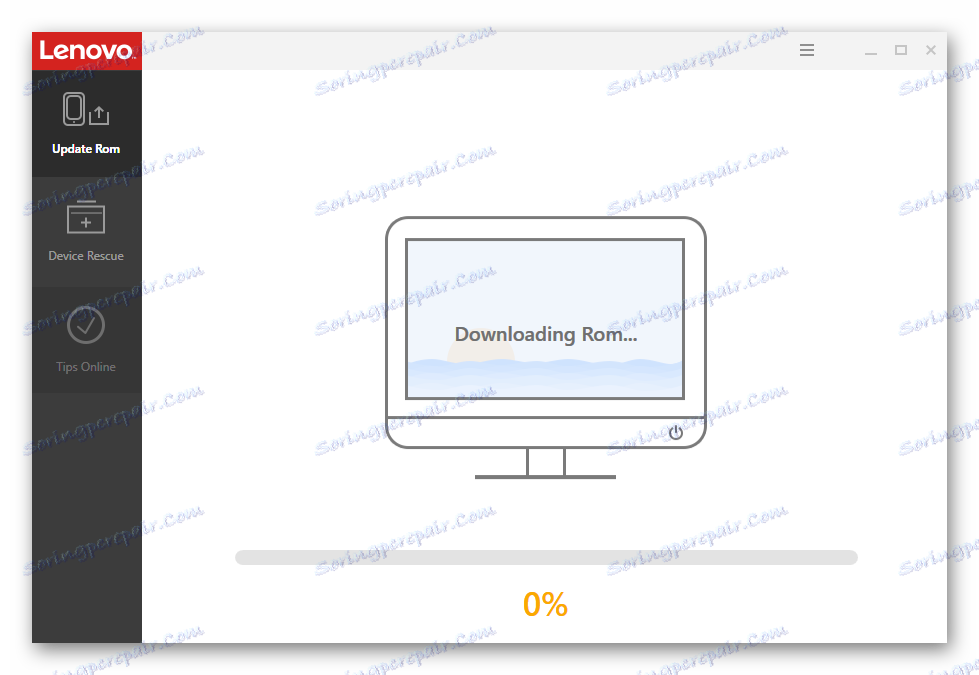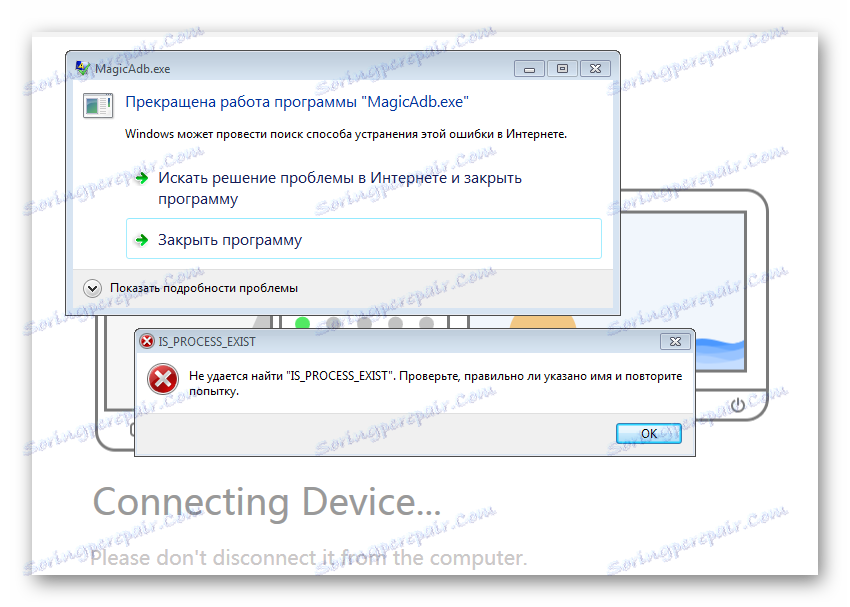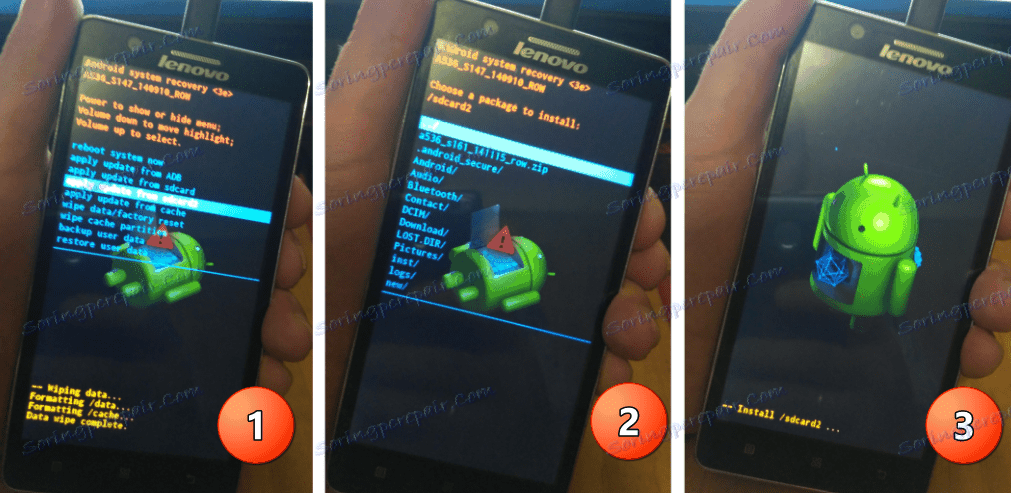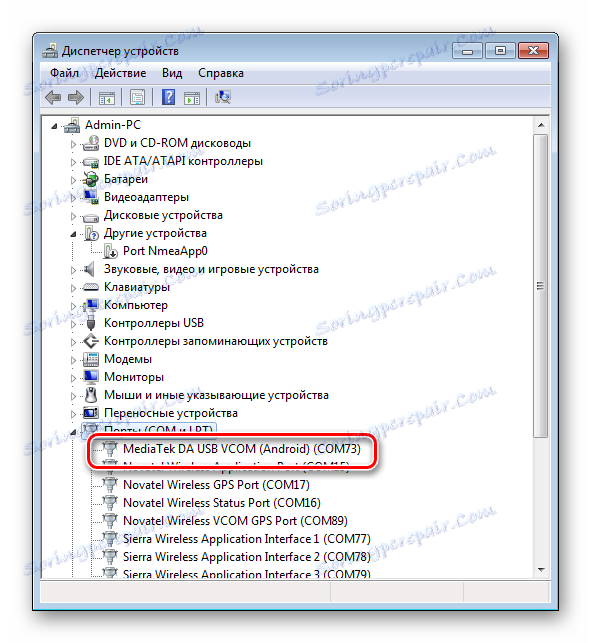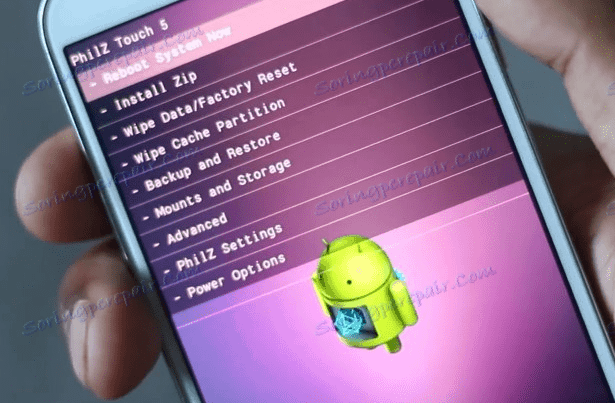Všechny způsoby, jak flash smartphone Lenovo A536
Jen málo uživatelů poměrně populárních smartphonů Lenovo odhaduje potenciál svých zařízení, pokud jde o výměnu softwaru. Hovoříme o jednom z nejběžnějších modelů - řešení rozpočtu Lenovo A536, nebo spíše - způsoby, jak firmware zařízení.
Bez ohledu na účel, s jakým jsou prováděny operace s pamětí zařízení, je důležité pochopit potenciální nebezpečí postupu, i když práce s uvažovaným zařízením je poměrně jednoduchá a téměř všechny procesy jsou charakteristické reverzibilitou. Důležité je pouze dodržovat pokyny a provést nějakou přípravu před vážným zasahováním do paměťových úseků.
Současně je uživatel zodpovědný za následky manipulace s telefonem sám! Všechna níže popsaná opatření jsou prováděna vlastníkem přístroje na vlastní nebezpečí a nebezpečí!
Přípravné postupy
Pokud je uživatel Lenovo A536 zneklidněn možnou zásahy do softwarové části zařízení, je velmi doporučeno provést všechny přípravné postupy. Tím obnovíte výkon smartphonu v kritických případech a projevíte různé poruchy a ušetříte spoustu času, pokud potřebujete zařízení vrátit do původního stavu.
Krok 1: Instalace ovladačů
Úplně standardní postup před tím, než budete pracovat s téměř libovolným zařízením Android, přidává do operačního systému PC používaného pro manipulaci ovladače, které umožňují správné párování zařízení a programů určených pro záznam informací do paměťových úseků. Lenovo A536 je smartphone postavený na základě procesoru Mediatek, což znamená, že můžete použít aplikaci k instalaci softwaru SP Flash Tool , což zase vyžaduje přítomnost specializovaného řidiče v systému.

Postup instalace potřebných komponent je podrobně popsán v článku:
Lekce: Instalace ovladačů pro firmware systému Android
V případě potíží s vyhledáváním ovladačů pro model Lenovo A536 můžete pomocí odkazu stáhnout potřebné balíčky:
Stáhnout firmware pro Firmwares Lenovo A536
Krok 2: Získání práv trasy
Pokud je účelem manipulace se softwarem A536 aktualizovat oficiální software pravidelně nebo vrátit smartphone do stavu "out of the box", můžete tento krok přeskočit a pokračovat jedním ze způsobů, jak nainstalovat firmware Lenovo do zařízení.

Pokud se chcete pokusit přizpůsobit software zařízení a přidat do telefonu některé funkce, které výrobce neposkytuje, je nutné získat práva kořenů. Navíc budou vyžadována práva Superuser na Lenovo A536 k vytvoření úplné zálohy, která je velmi doporučena před dalším zásahem do části programu.
Tento smartphone je s aplikací snadný KingRoot . Abyste získali práva Superuser na A536, měli byste použít instrukci z článku:
Lekce: Získání kořenových práv s programem KingROOT pro PC

Krok 3: Vytvořte zálohu systému, zálohujte NVRAM
Stejně jako v mnoha jiných případech, než zapíšete software do paměti při práci s produktem Lenovo A536, budete muset vyčistit oddíly z informací obsažených v nich, což znamená, že později bude nutné mít zálohu nebo úplnou zálohu systému. Manipulace, které vám umožňují ukládat informace z paměťových částí zařízení Android, jsou popsány v článku:
Lekce: Jak zálohovat zařízení Android před firmware
Obecně platí, že pokyny uvedené v této lekci jsou dostatečné pro zajištění zachování informací. Pokud jde o Lenovo A536, je velmi žádoucí před instalací zařízení Android vytvořit zálohu oddílu "NVRAM" .
Faktem je, že vymazání této části v uvažovaném modelu je poměrně častá situace vedoucí k neschopnosti bezdrátových sítí. Bez zálohování může trvat spousta času a vyžaduje hluboké znalosti v oblasti práce s pamětí zařízení MTK.
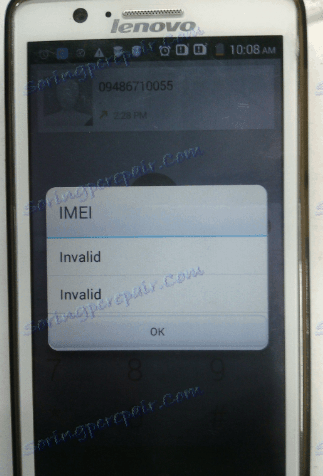
Pojďme se zabývat podrobněji procesem vytváření kopie oddílu "NVRAM" .
- Chcete-li vytvořit výpis oddílu, nejjednodušší způsob, jak to udělat, je použít speciálně vytvořený skript, který můžete stáhnout po kliknutí na odkaz:
- Po stažení jsou soubory z archivu extrahovány do samostatné složky.
- Na přístroji získáváme práva kolejových cest výše popsaným způsobem.
- Připojíme zařízení k ladění USB do počítače a poté, co je systém detekován systémem, spustíme soubor nv_backup.bat .
- Na vyžádání na obrazovce přístroje poskytujeme práva k aplikaci.
- Proces čtení dat a vytváření potřebné zálohy trvá poměrně málo času.
![Zálohovací skript Lenovo A536 pracuje pro nwar]()
Během 10-15 sekund ve složce obsahující soubory skriptů se objeví obraz nvram.img - to je výpis oddílu.
- Navíc: Obnovení oddílu "NVRAM" se provádí výše uvedenými kroky, avšak v kroku 3 je zvolen skript nv_restore.bat .
Stáhněte si skript a vytvořte záložní NVRAM Lenovo A536
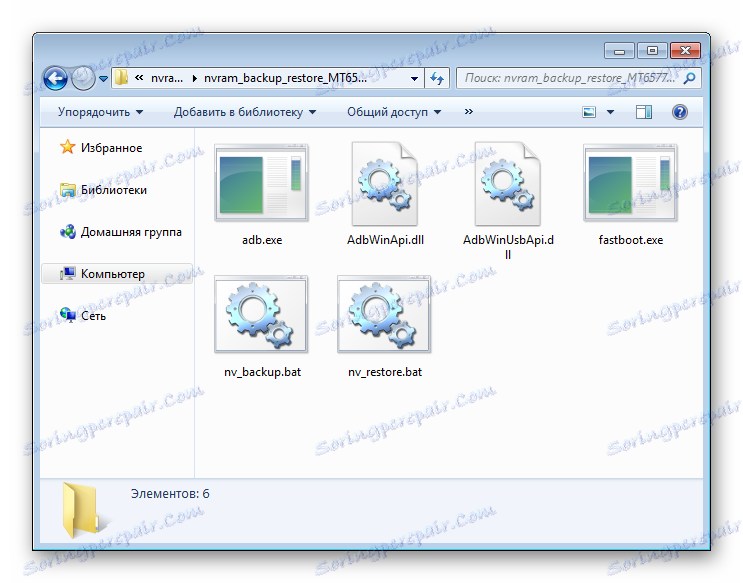
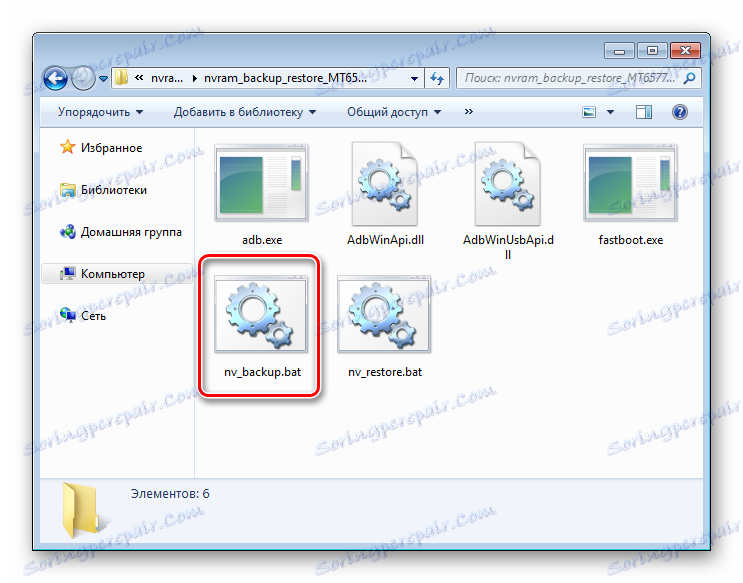
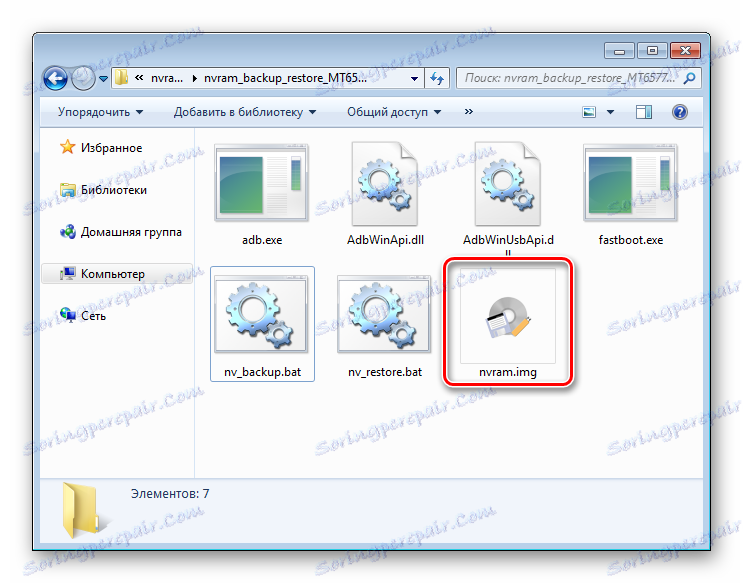
Firmware verze oficiálního softwaru
Navzdory skutečnosti, že software vytvořený programátory společnosti Lenovo a zamýšlený výrobcem pro použití na modelu A536 se neliší od všeho, co je v pořádku, obecně firmware z výroby splňuje potřeby mnoha uživatelů. Instalace oficiálního softwaru je navíc jediným efektivním způsobem obnovy v případě jakýchkoli problémů se softwarovou částí zařízení.

Existují tři hlavní způsoby aktualizace / reinstalace oficiálních verzí systému Android pro zařízení Lenovo A536. Volba metody se provádí v závislosti na stavu softwarové části zařízení a stanovených cílech.
Metoda 1: Lenovo Smart Assistant
Pokud je účelem manipulace se smartphonem A536 obvyklá aktualizace oficiálního softwaru, pravděpodobně nejjednodušší metoda využívá proprietární nástroj Lenovo MOTO Smart Assistant.
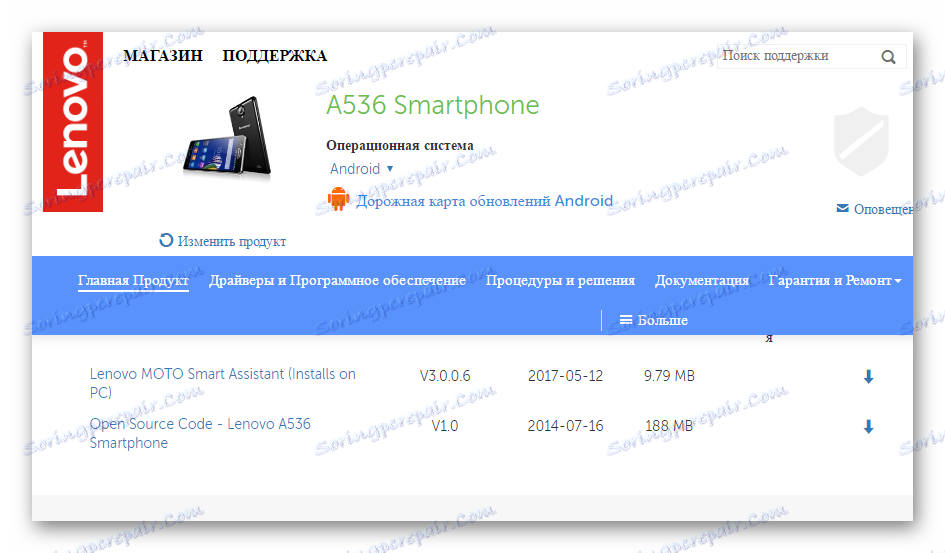
Stáhněte si Smart Assistant pro Lenovo A536 z oficiálního webu
- Po stahování nainstalujte program podle pokynů instalačního programu.
- Ihned po spuštění aplikace vyžaduje, abyste připojili smartphone k portu USB.
![Lenovo A536 Smart Assistant hlavní věc, připojte zařízení]()
Chcete-li správně definovat nástroj Smart Assistant na A536, měl by být povolen nástroj "Debug by USB".
- V případě, že je aktualizovaná verze softwaru na serveru výrobce, zobrazí se odpovídající zpráva.
- Můžete pokračovat v instalaci aktualizace. Použijte tlačítko "Update ROM" v programu.
- Po kliknutí na tlačítko budou staženy požadované soubory,
![Aktualizace stahování softwaru Lenovo A536 Smart Assistant]()
a pak nainstalujte aktualizaci do automatického režimu.
- Inteligentní telefon se spustí automaticky do režimu instalace aktualizace, tento proces byste neměli přerušovat.
- Instalace aktualizace trvá poměrně dlouho a po dokončení operace bude v aktualizovaném systému Android ještě restart.
- Navíc: Lenovo MOTO Smart Assistant se naneštěstí neliší ve stabilitě a výkonu svých funkcí.
![Chyby programu Lenovo A536 Smart Assistant]()
V případě potíží při práci s programem je ideální volbou vybrat jiný způsob instalace požadovaného balíčku, aniž byste museli vynaložit čas na nalezení způsobu řešení problémů.
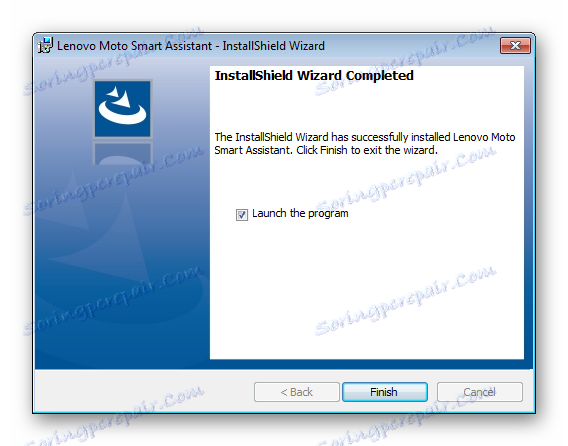
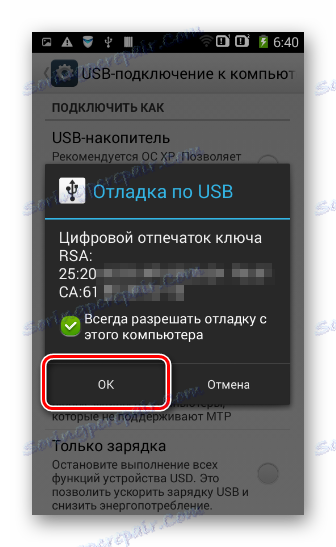

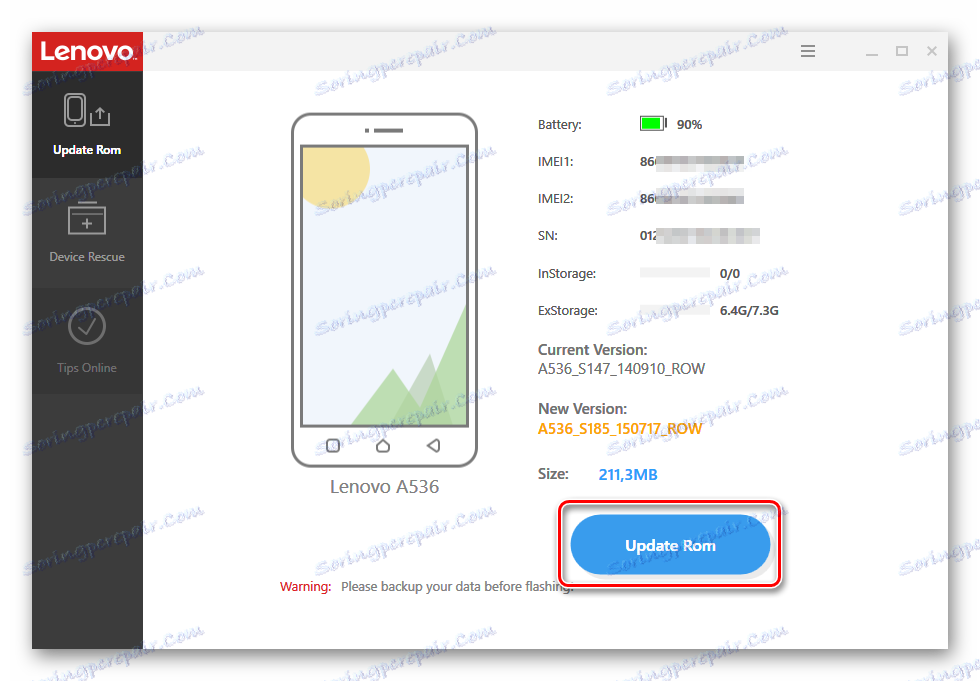

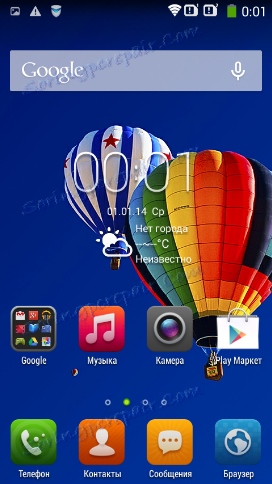
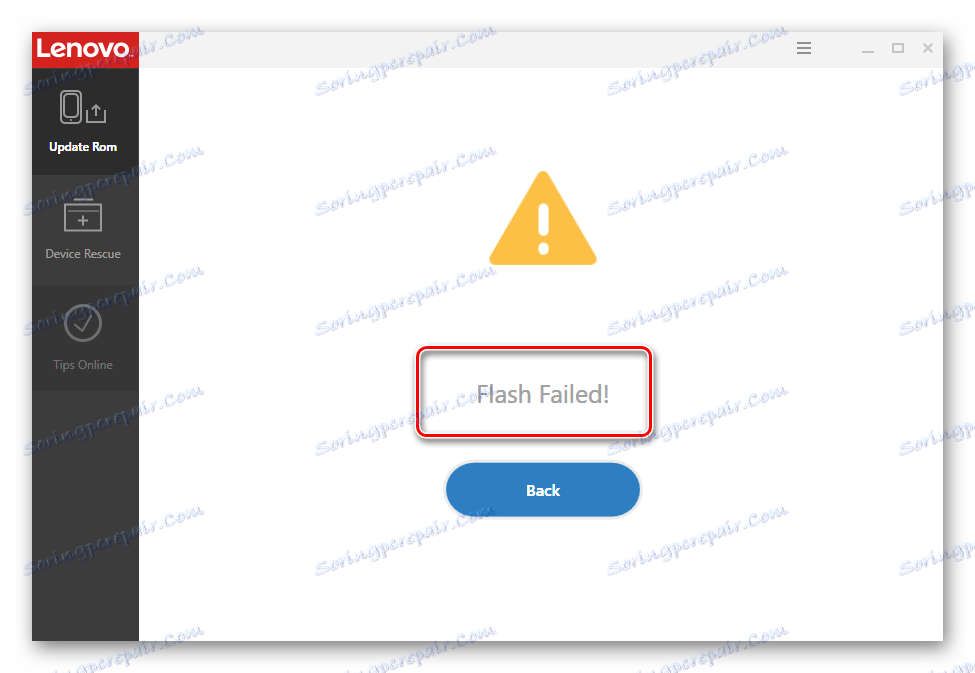
Metoda 2: Nativní obnovení
Prostřednictvím prostředí obnovy továrny Lenovo A536 můžete nainstalovat oficiální aktualizace systému a úplný firmware. Obecně to může být jednodušší než použití výše popsaného modulu Smart Assistant, neboť metoda dokonce nevyžaduje počítač pro jeho implementaci.
- Stáhněte balíček, který je určen k instalaci prostřednictvím obnovení továrního nastavení společnosti Lenovo A536 a vložte jej do kořenového adresáře MicroSD. Několik verzí softwaru pro aktualizaci zařízení pomocí prostředí obnovy továrny je k dispozici ke stažení od:
- Chytáme celý smartphone a přejdeme do obnovy. Chcete-li to provést, vypněte zařízení úplně, současně podržte tlačítka "Volume +" a "Volume -" a podržte je stisknuté a podržte tlačítko "Power" na obrazovce, dokud se na obrazovce nezobrazí logo Lenovo, a pak uvolněte poslední.
![Lenovo A536 stahujte do obnovy]()
Tlačítka "Hlasitost +" a "Hlasitost -" musí být držena, dokud se neobjeví obrázek Androidu.
- Chcete-li zobrazit položky nabídky, je třeba ještě krátké stisknutí vypínače.
- Další manipulace jsou prováděny v souladu s pokyny z článku:
- Doporučujeme formátovat oddíly "data" a "mezipaměť" před instalací balíčku zip s aktualizací, ačkoli pokud funguje smartphone, můžete bez této akce udělat.
- Volba balíčku zip pro instalaci zkopírovanou na paměťovou kartu je k dispozici prostřednictvím položky nabídky "apply update from sdcard2" .
![Lenovo A536 instalace firmwaru obnovení továrny]()
- Po čekání na zprávu "Instalace ze sdcard2 dokončete" restartujeme A536 výběrem "restart systému nyní" na hlavní obrazovce prostředí obnovení.
![Aktualizace firmwaru Lenovo A536 obnovení továrny dokončena]()
- Čekáme na stažení do aktualizované verze operačního systému.
- První spuštění po aktualizaci, pokud jste použili čištění dat a mezipaměti, může trvat až 15 minut.
Stáhněte firmware pro obnovu z výroby Lenovo A536
Upozorňujeme, že úspěšná instalace aktualizace popsanou metodou je možná pouze v případě, že verze nainstalovaného balíku je stejná nebo vyšší než verze softwaru, který je již nainstalován v zařízení.
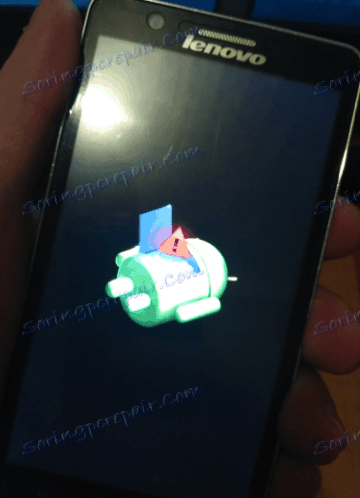

Lekce: Jak flashovat Android pomocí obnovy
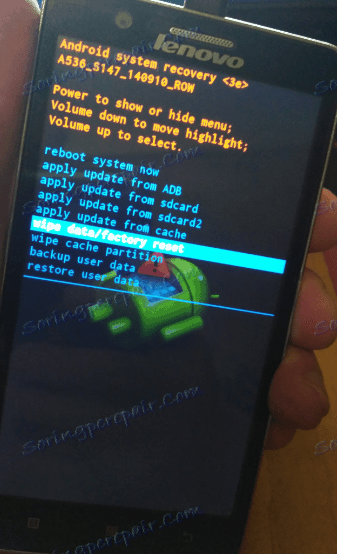
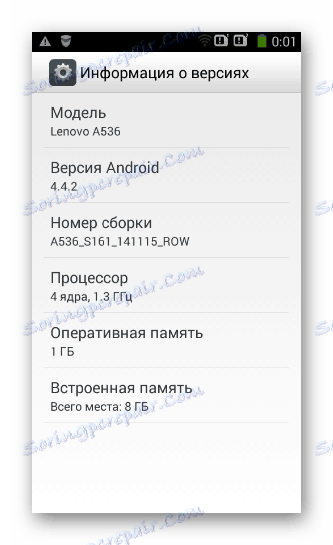
Metoda 3: nástroj SP Flash
Stejně jako u mnoha jiných smartphonů, s firmou Lenovo A536 firmware SP Flash Tool je nejvíce kardinální a univerzální způsob psaní systémového softwaru, návrat k předchozí verzi a aktualizace a co je důležitější, obnovení zařízení MTK po havárii softwaru a dalších potížích.

- Poměrně dobrá hardwarová verze modelu A536 umožňuje pracovat s nejnovějšími verzemi nástroje Flash Flash. Archiv s soubory aplikace z níže uvedeného příkladu lze stáhnout pomocí odkazu:
- Firmware MTK-smartphones používající Flashtool obvykle zahrnuje provádění stejných kroků. Chcete-li stáhnout software v zařízení Lenovo A536, musíte postupovat podle pokynů v tomto článku:
- Stáhněte si oficiální software pro A536 pomocí odkazu:
- Pro dané zařízení je třeba věnovat pozornost následujícím bodům. První je připojení telefonu k počítači. Zařízení je ve stavu vypnuto s nainstalovanou baterií.
- Před zahájením manipulace pomocí SP Flash Tool se doporučuje zkontrolovat správnost instalace ovladače.
![Ovladač nástroje Lenovo A536 SP Flash Tool je správně nainstalován]()
Při připojování zařízení Lenovo A536 k portu USB na krátkou dobu by se ve Správci zařízení měla objevit zařízení "Mediatek PreLoader USB VCOM", jak je uvedeno výše.
- Proces zápisu do sekcí se provádí v režimu "Pouze stahování" .
- V případě chyb a / nebo selhání během procesu se používá režim "Firmware Upgrade" .
- Po dokončení manipulace a zobrazení okna, které potvrzuje úspěšné ukončení operace, vypněte zařízení z počítače, vyjměte a vložte baterii a poté zapněte zařízení dlouhým stisknutím tlačítka "Napájení" .
Stáhněte si SP Flash Tool pro firmware Lenovo A536
Přečtěte si více: Firmware pro zařízení Android založená na MTK prostřednictvím SP FlashTool
Stáhněte si firmware SP Flash Tool pro Lenovo A536
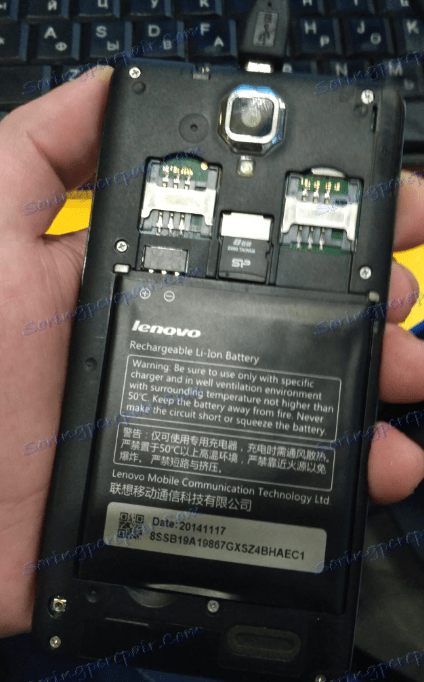
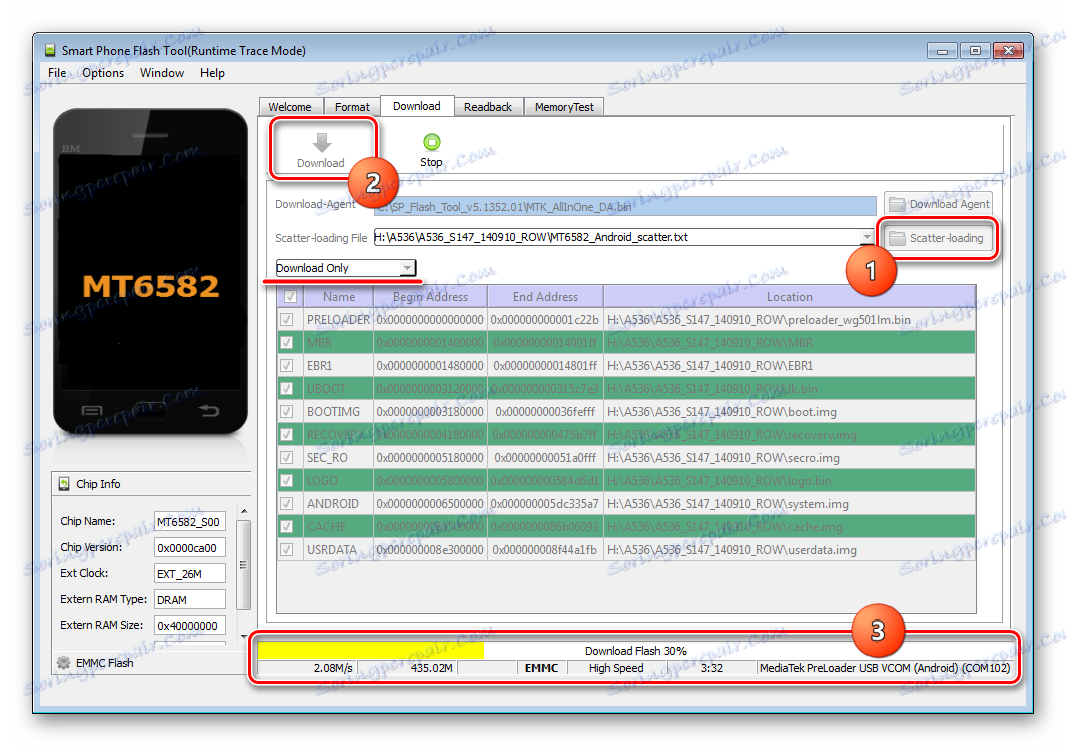
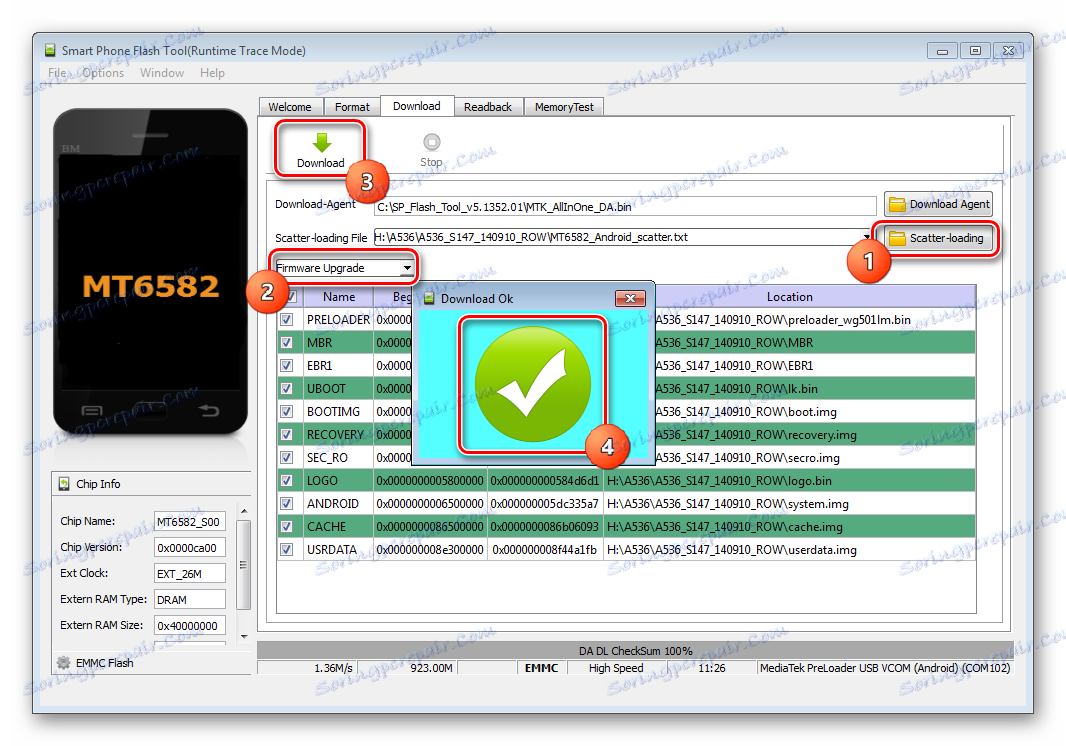
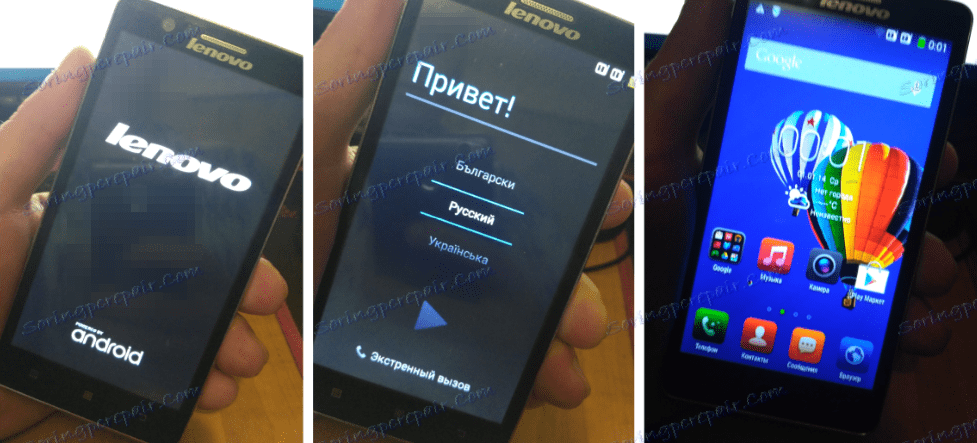
Vlastní firmware
Výše popsané metody instalace softwaru v smartphonu Lenovo A536 předpokládají výsledek implementace různých oficiálních verzí systému Android.
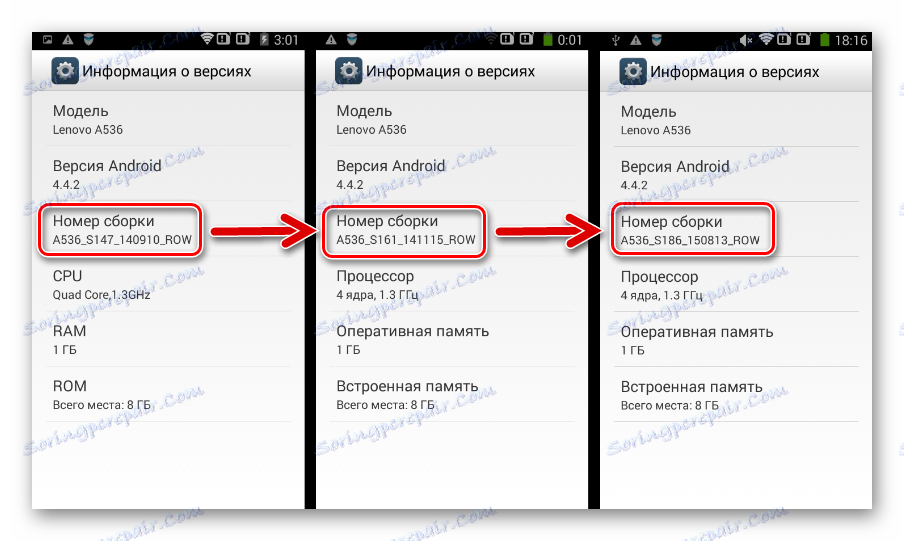
Ve skutečnosti rozšíření funkčnosti zařízení a vážné upgrady verze OS tímto způsobem nebude fungovat. Závažná změna v části programu vyžaduje přizpůsobení, tedy instalaci modifikovaných neformálních řešení.
Instalací vlastní můžete získat nejnovější verze systému Android a také nainstalovat další softwarové komponenty, které nejsou k dispozici v oficiálních verzích.

Vzhledem k popularitě zařízení má A536 velké množství vlastních a různých řešení přenesených z jiných zařízení založených na platformě Android 4.4, 5, 6 a dokonce i nejnovější Android 7 Nougat.
Je třeba poznamenat, že ne všechny upravené firmware jsou vhodné pro každodenní použití, kvůli nějaké "vlhkosti" a různým nedostatkům. Z těchto důvodů se tento článek nebude za Android 7 považovat za vlastní.
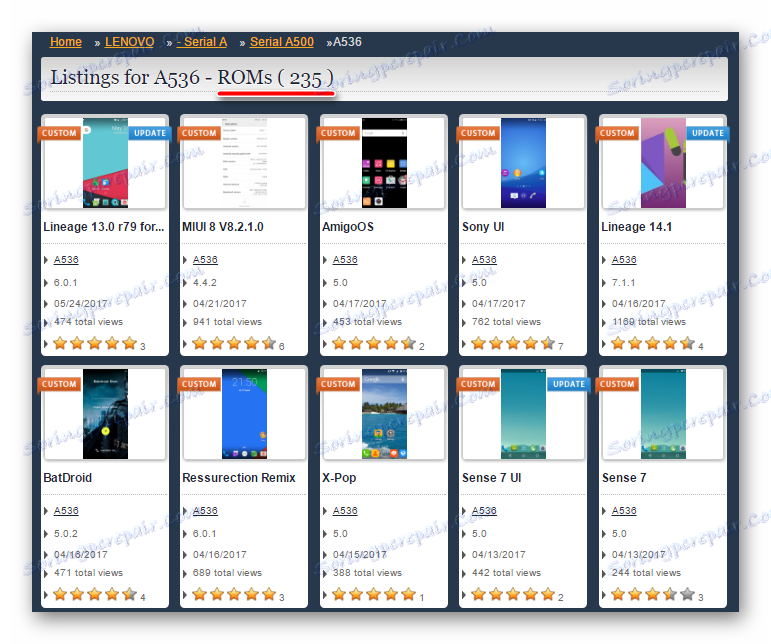
Ale mezi neoficiálním firmwarem vytvořeným na bázi Androidu 4.4, 5.0 a 6.0 jsou velmi zajímavé možnosti, které lze v daném zařízení doporučit pro použití v průběžném používání.
Pojďme v pořádku. Podle názoru uživatelů jsou nejvyšší úrovní stability a dostatek příležitostí na platformě Lenovo A536 demonstrovány modifikovanými řešeními MIUI 7 (Android 4.4), Lollipop (Android 5.0) a CyanogenMod 13 (Android 6.0).
Přechod z platformy Android 4.4 na verzi 6.0 bez vymazání IMEI je nemožný, takže byste měli postupovat krok za krokem. Předpokládá se, že před manipulacemi podle níže uvedených pokynů na zařízení bylo nainstalováno oficiální verze softwaru S186 a získaly práva kořenů.
Opět se soustředíme na pozornost! Neprovádějte následující kroky, aniž byste nejprve vytvořili zálohu systému libovolným způsobem!
Krok 1: Modifikované obnovení a MIUI 7
Instalace upraveného softwaru se provádí pomocí vlastní obnovy. Pro A536 portovaná prostředí z různých týmů můžete v zásadě vybrat libovolné.
- Níže uvedený příklad používá vylepšenou verzi ClockworkMod Recovery - PhilzTouch.
![Lenovo A536 Philc Touch Recovery]()
Stáhněte si filtr Recovery pro společnost Lenovo A536
![Lenovo A536 Philc Touch obnovení stažení qr]()
- Pokud chcete používat TeamWin Recovery , můžete použít odkaz:
Stáhněte si TWRP pro Lenovo A536
A pokyny z článku:
Čtěte také: Jak flash zařízení Android prostřednictvím TWRP
- Provádíme vlastní obnovu pomocí aplikace Rashr pro Android. Program můžete stáhnout v Obchodě Play:
- Po spuštění programu Rashr udělíme aplikaci práva Superuser, vybereme položku "Obnovit z katalogu" a určíme cestu k obrázku s upraveným prostředím pro obnovení.
- Výběr potvrdíme kliknutím na tlačítko "Ano" v okně požadavku, po kterém začne instalace prostředí a po jeho dokončení se návrh okna znovu spustí do upraveného obnovení.
- Před restartováním musíte zkopírovat soubor zip s firmware do kořenového adresáře microSD nainstalovaného v počítači. V tomto příkladu je řešení MIUI 7 pro Lenovo A536 od týmu miui.su. Stahování nejnovějších stabilních nebo týdenních verzí vlastního textu naleznete na adrese:
- Restartujeme modifikovanou obnovu stejným způsobem jako v prostředí obnovy továrny nebo z Rashr.
- Děláme ubrousky, tedy čistí všechny části paměťového zařízení. V obnově systému PhilzTouch je třeba vybrat položku "Možnosti utřete a formátovat" , poté "Vyčistit instalaci nové ROM" . Potvrzením začátku postupu čištění je výběr položky "Ano - Vymaštění uživatelských a systémových dat" .
- Po umytí se vrátíme na hlavní obrazovku obnovy a vybereme položku "Install Zip" a poté "Zip z storage / sdcard1" . A specifikujeme cestu k souboru s firmwarem.
- Po potvrzení ( "Ano - Instalace ..." ) začne instalace upraveného softwaru.
- Zůstává sledovat indikátor průběhu a čeká se dokončení instalace. Po dokončení procesu se zobrazí "stiskněte libovolné tlačítko pro pokračování" . Provedeme systémovou instrukci, tj. Stisknutím displeje zpět na hlavní obrazovku systému PhilzTouch.
- Restartování na aktualizovaný systém Android se provádí výběrem položky "Reboot System Now" .
- Po dlouhém čekání na zavedení systému (asi 10 minut) - před námi MIUI 7 se všemi jeho výhodami!
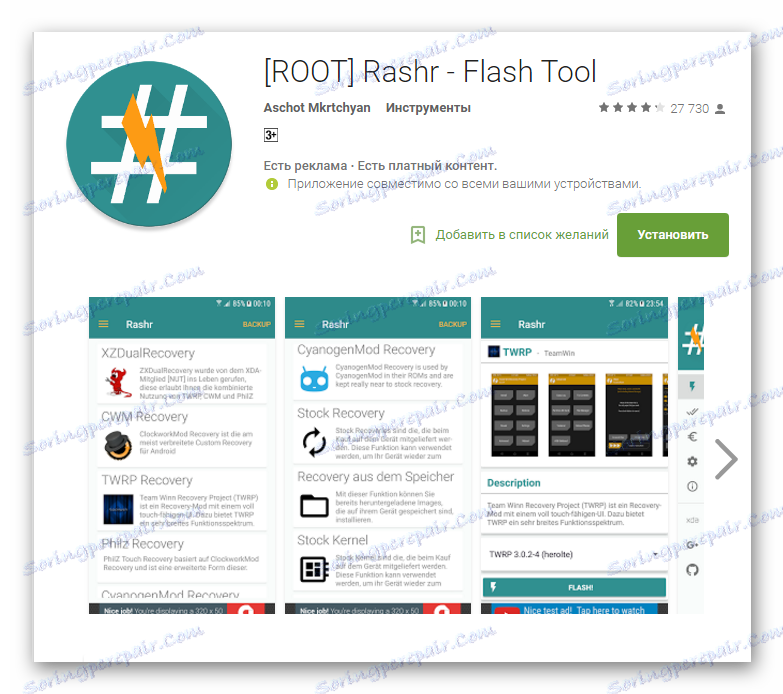
Stáhněte si Rashr na trhu Play
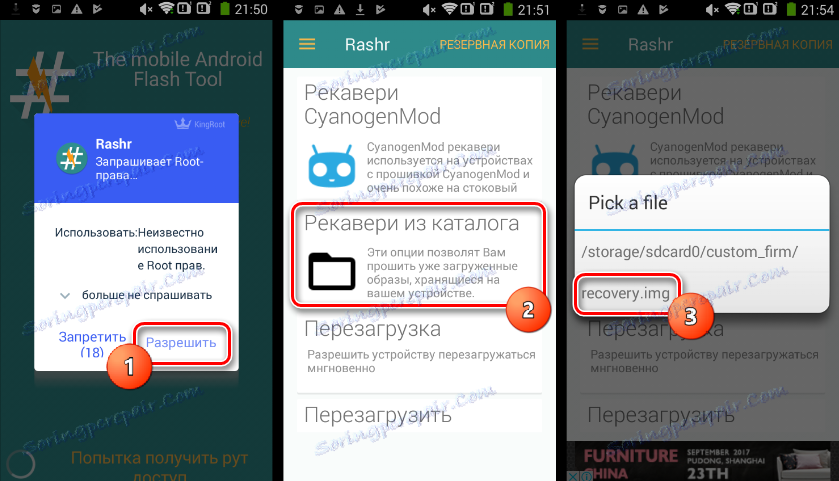
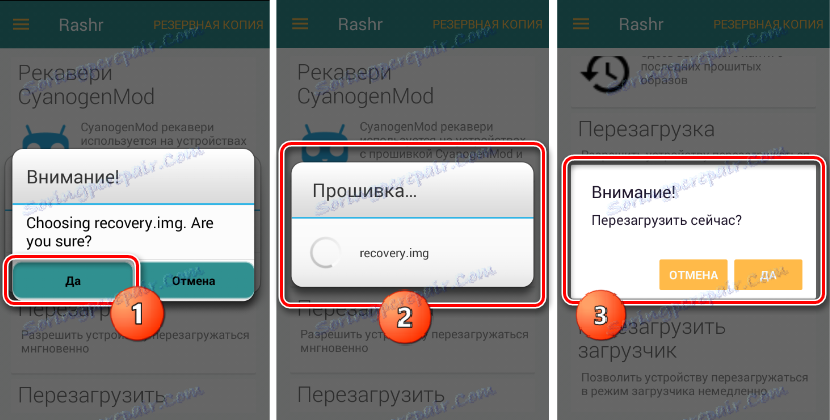
Stáhněte si firmware MIUI pro Lenovo A536 z oficiálních webových stránek
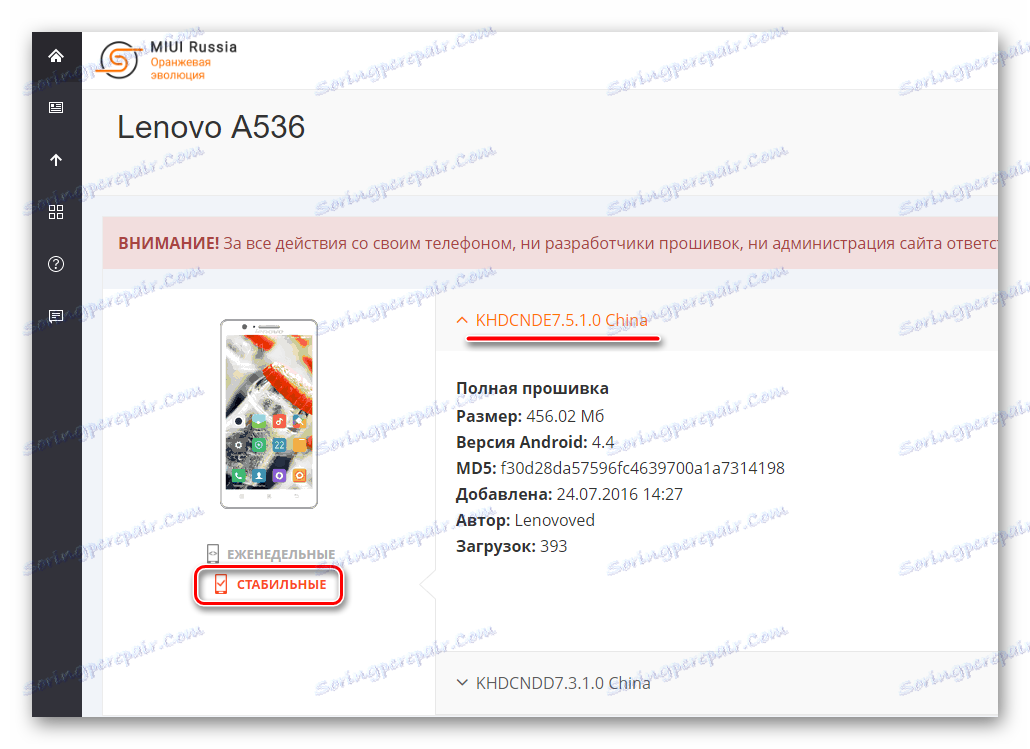
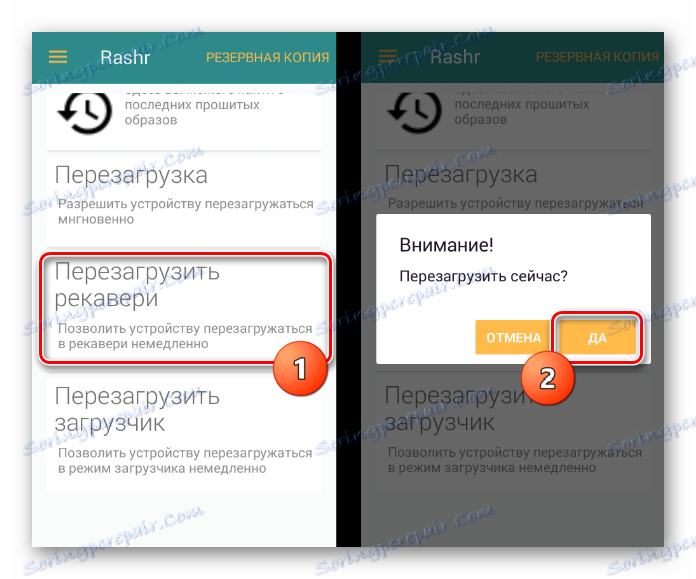
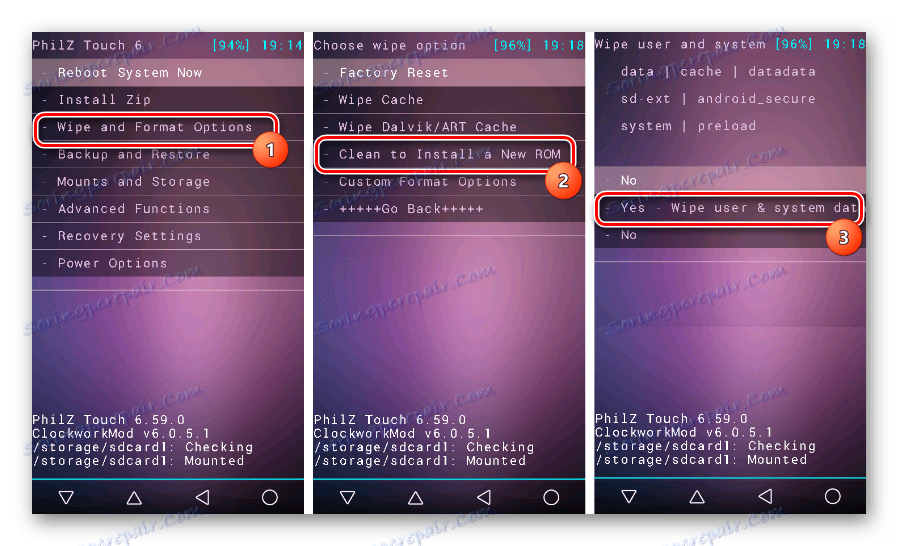
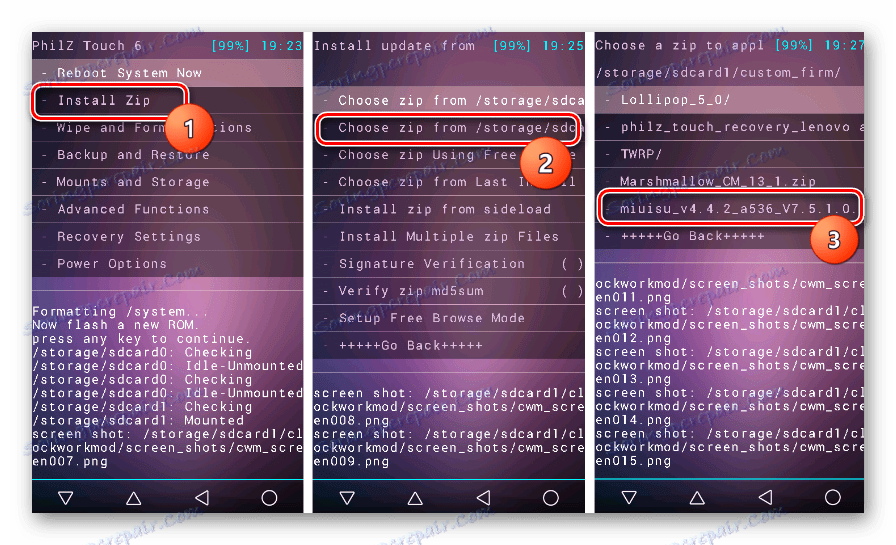
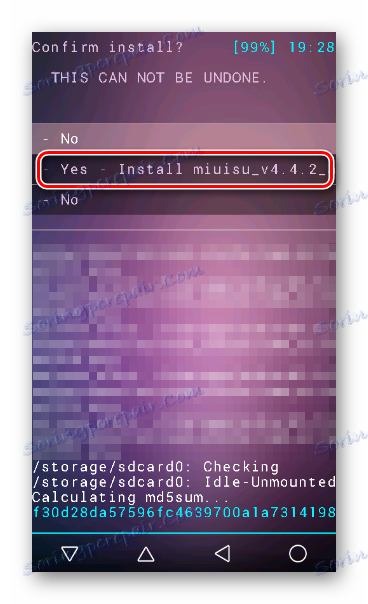
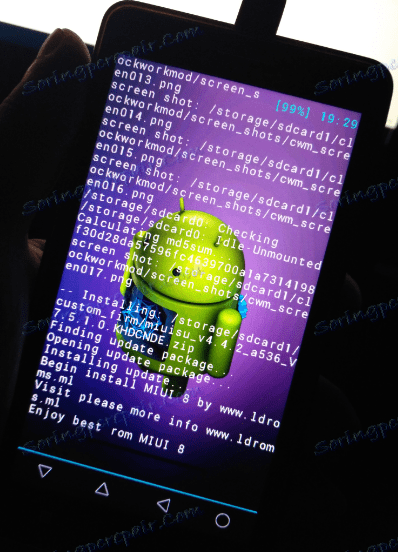
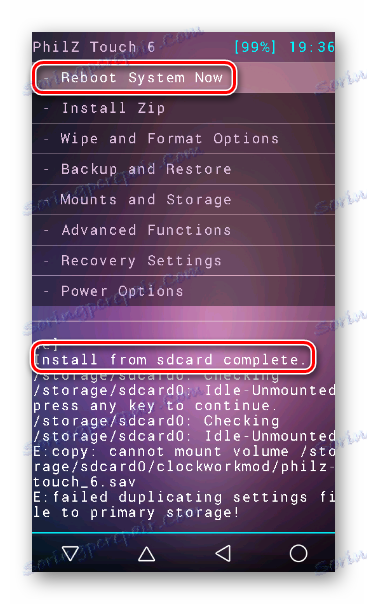
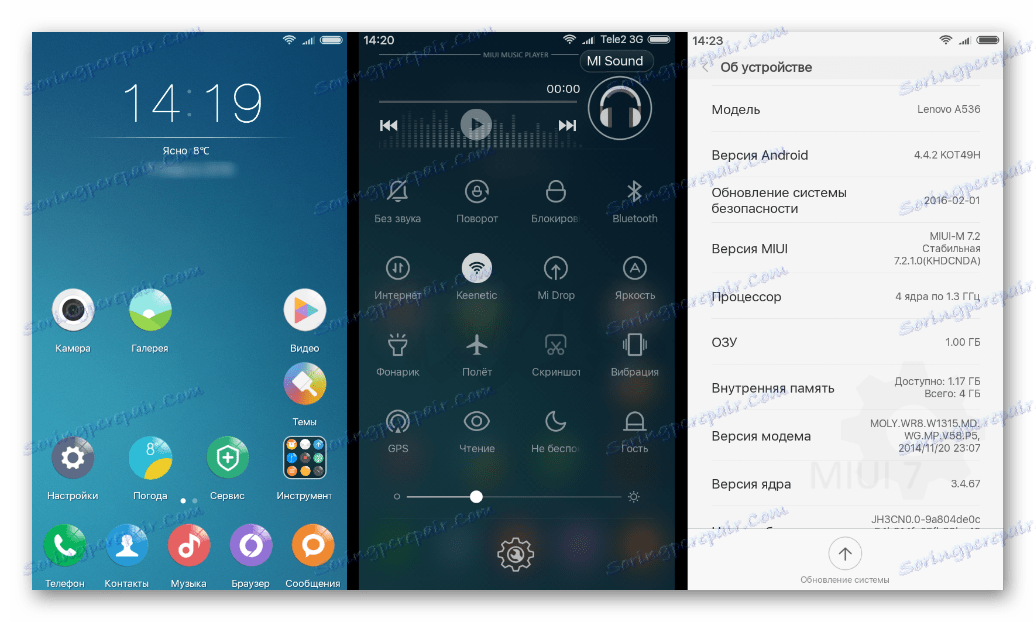
Krok 2: Nainstalujte Lollipop 5.0
Další fází firmwaru Lenovo A536 je instalace vlastního programu Lollipop 5.0. Нужно отметить, что кроме установки самой прошивки, потребуется инсталляция патча, исправляющего некоторые недочеты первоначального решения.

- Необходимые файлы доступны для загрузки по ссылке:
- Устанавливаем Lollipop 5.0 через SP Flash Tool. После загрузки скаттер-файла выбираем режим «Firmware Upgrade» , нажимаем «Download» и подключаем выключенный смартфон к ЮСБ.
- После окончания прошивки отключаем девайс от ПК, вытаскиваем и вставляем обратно аккумуляторную батарею и загружаемся в рекавери.
Вход в рекавери необходим для установки патча. Lollipop 5.0 содержит TWRP, а загрузка в модифицированную среду восстановления осуществляется с помощью аппаратных клавиш тем же способом, что и для заводского рекавери. - Устанавливаем пакет patch_for_lp.zip , выполняя шаги инструкции из статьи:
- Перезагружаемся в новый Андроид.
Скачать Lollipop 5.0 для Леново А536
Сама прошивка устанавливается через SP Flash Tool, а патч — через модифицированное рекавери. Перед началом манипуляций нужно скопировать файл patch_for_lp.zip на карту памяти.

Čtěte také: Прошивка Android-устройств на базе МТК через SP FlashTool
Lekce: Jak flash zařízení Android prostřednictvím TWRP
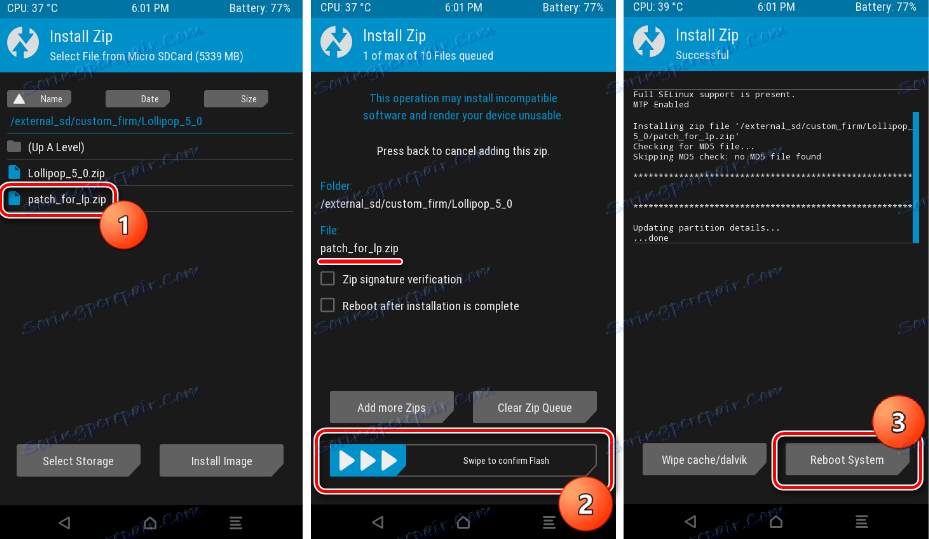
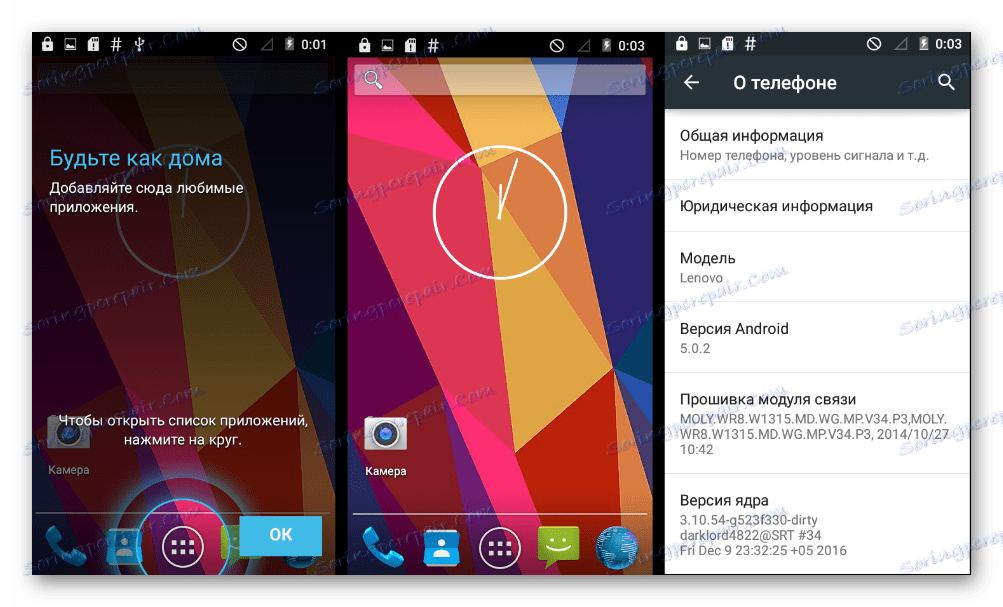
Шаг 3: CyanogenMod 13
Наиболее свежей версией Android, которую рекомендуется использовать на А536 является 6.0 Marshmallow. В основе кастомных прошивок, созданных на базе этой версии, лежит обновленное ядро 3.10+, что дает ряд неоспоримых преимуществ. Несмотря на наличие большого количества решений, воспользуемся проверенным портом от команды CyanogenMod.
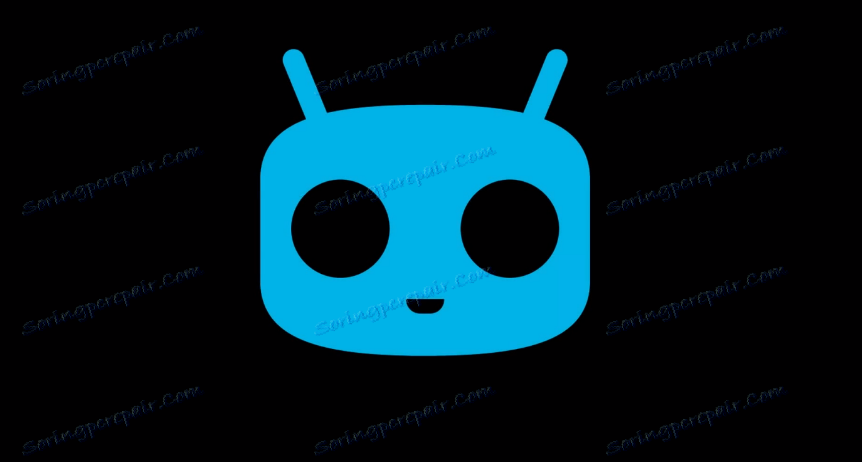
Загрузить порт CyanogenMod 13 для Lenovo A536
Для перехода на новое ядро обязательна изначальная инсталляция Lollipop 5.0 предыдущим способом!
- Устанавливаем CyanogenMod 13 через SP Flash Tool в режиме «Download Only» . После загрузки скаттер-файла нажимаем «Download» , подключаем девайс к USB.
- Ожидаем завершения процесса.
- После первоначальной загрузки прошивки получаем свежую версию ОС, которая работает практически идеально за исключением мелких недочетов.
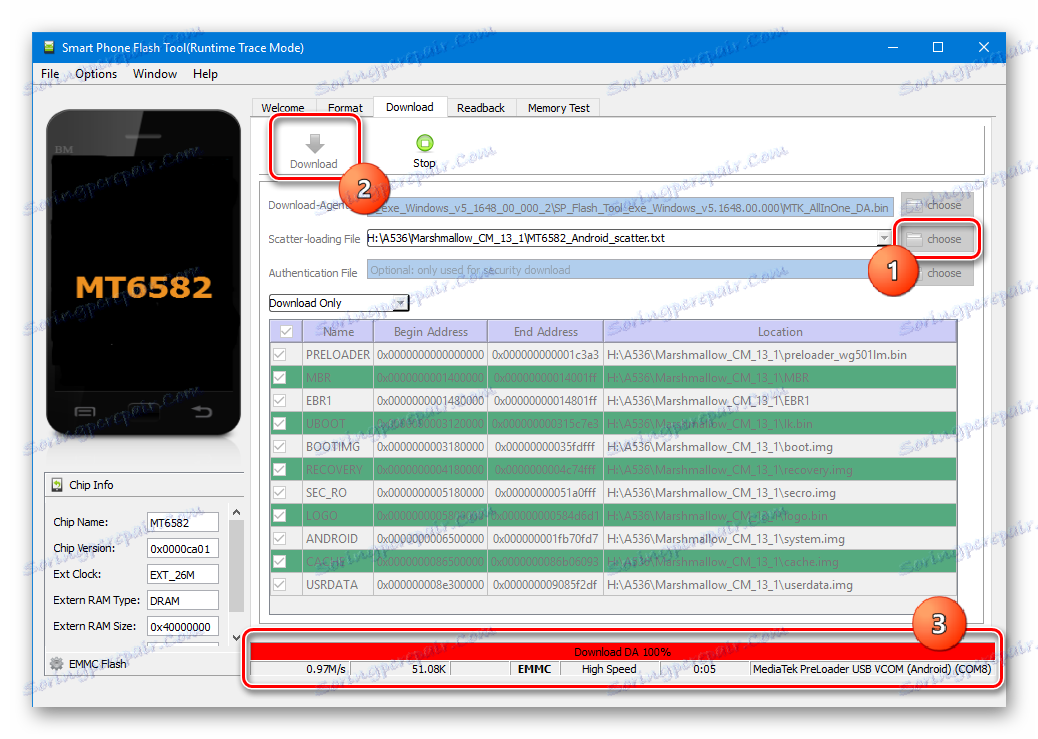
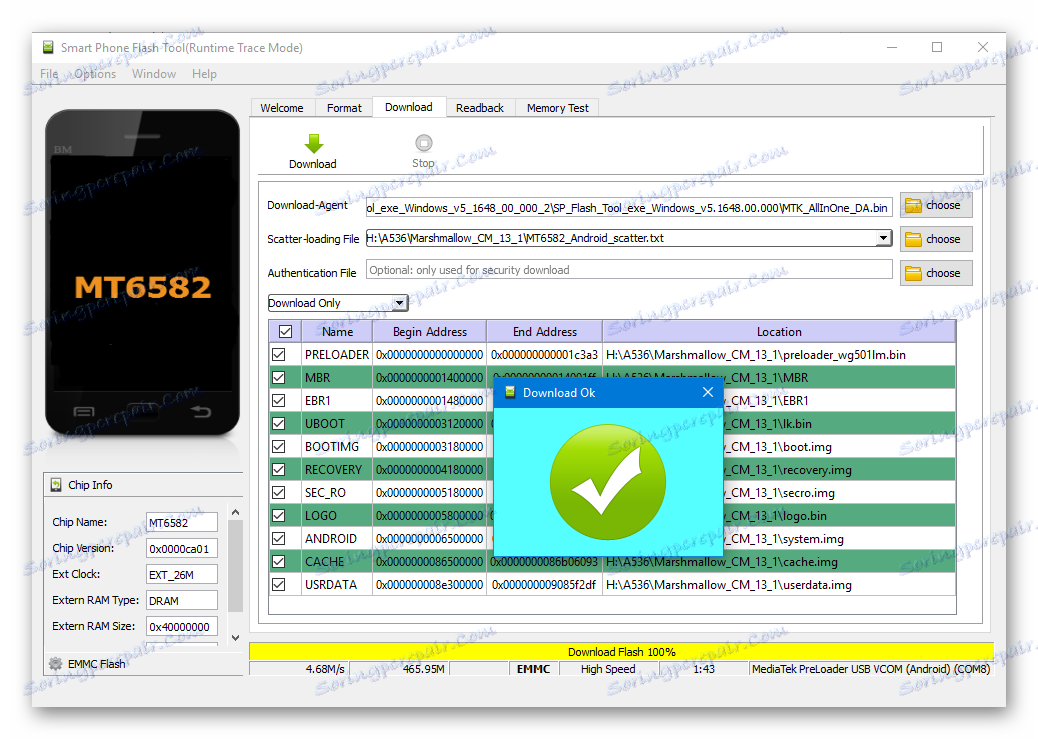
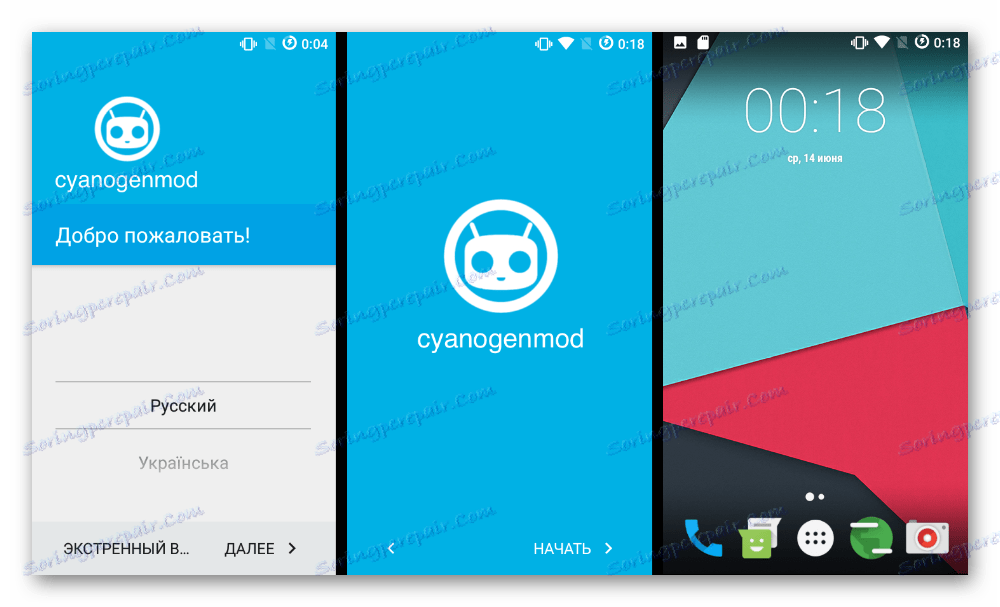
Шаг 4: Google Apps
Практически все модифицированные решения для Lenovo A536, включая три варианта, описанные выше, не содержат приложений от Google. Это несколько ограничивает привычный многим функционал девайса, но ситуация разрешима с помощью установки пакета OpenGapps.
- Загружаем zip-пакет для установки через модифицированное рекавери с официального сайта проекта:
- Предварительно выбрав в поле «Platform:» пункт «ARM» и определив необходимую версию Android, а также состав загружаемого пакета.
- Помещаем пакет на карту памяти, установленную в аппарат. И устанавливаем OpenGapps через кастомное рекавери.
- После перезапуска имеем смартфон со всеми необходимыми компонентами и возможностями от Google.
Скачать Gapps для Леново А536 с официального сайта

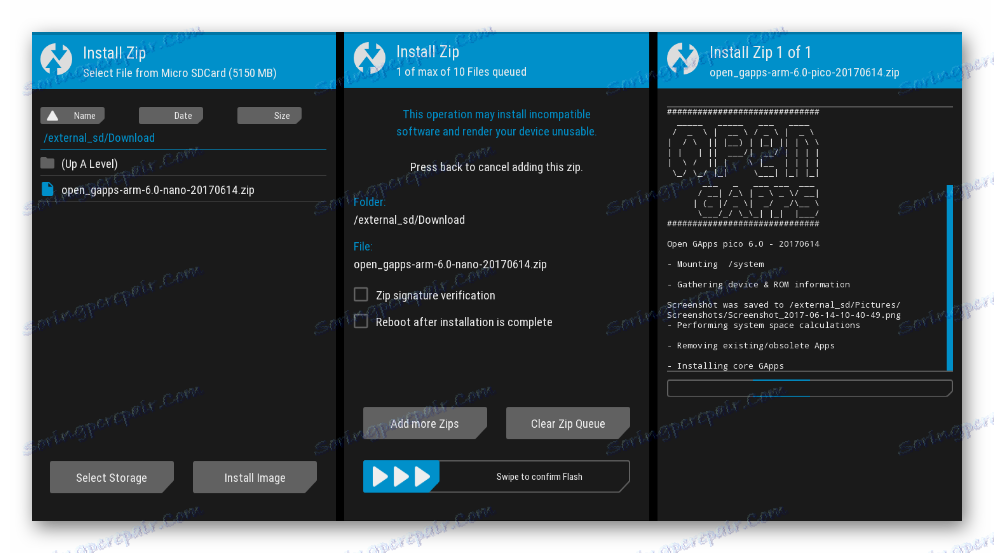
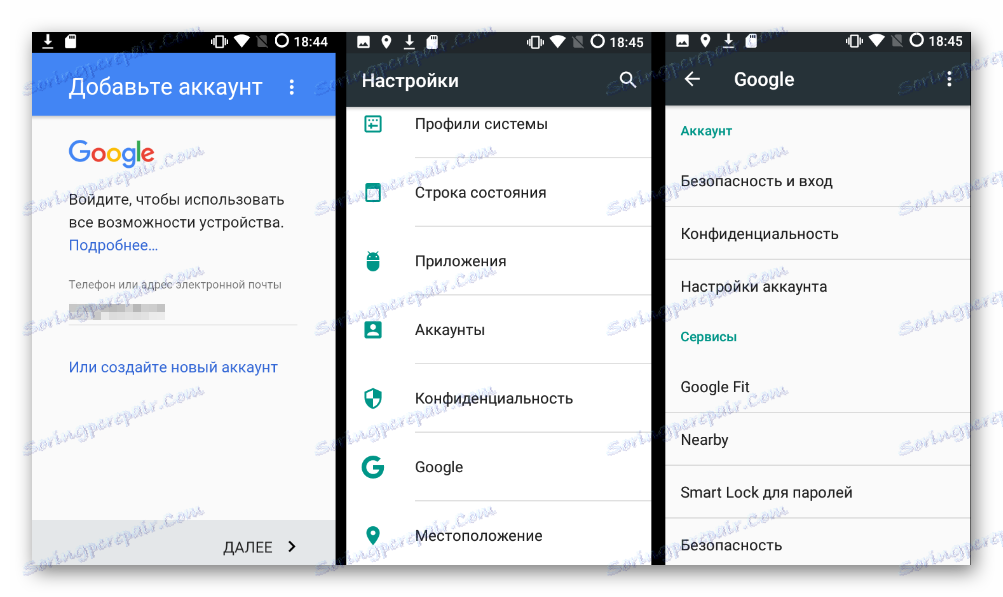
Таким образом, выше рассмотрены все возможности манипуляций с программной частью смартфона Lenovo A536. В случае возникновения каких-либо проблем, не стоит огорчаться. Восстановление устройства при наличии бэкапа не представляет сложностей. В критических ситуациях просто используем способ №3 данной статьи и восстанавливаем заводскую прошивку через SP Flash Tool.